บูต Windows 365 เป็นคุณลักษณะของ Windows ที่ช่วยให้ผู้ดูแลระบบสามารถกำหนดค่าพีซีได้ โดยเมื่อผู้ใช้ลงชื่อเข้าใช้พีซีจริง พวกเขาจะลงชื่อเข้าใช้โดยตรง วินโดวส์ 365 คลาวด์พีซี บนอุปกรณ์ทางกายภาพของพวกเขา กระบวนการนี้จะราบรื่นหากผู้ดูแลระบบ IT เปิดใช้งานการลงชื่อเข้าใช้เพียงครั้งเดียวสำหรับ Cloud PC โพสต์นี้จะแบ่งปัน วิธีปรับใช้ Windows 365 Boot กับอุปกรณ์ปลายทางของคุณ .

ใครสามารถใช้ Windows 365 Boot ได้บ้าง
ในสภาพแวดล้อมขององค์กร โดยเฉพาะในโรงพยาบาลและโรงงาน พีซีหลายเครื่องจะใช้พีซีเครื่องเดียวกัน สถานการณ์นี้ไม่ปลอดภัยทั้งหมด แต่หากบริษัทต่างๆ นำ Windows 365 Boot มาใช้ ก็จะอนุญาตให้ผู้ใช้แต่ละรายลงชื่อเข้าใช้ Cloud PC ส่วนตัวของตนโดยใช้อุปกรณ์จริงเครื่องเดียวกัน Windows 365 Boot ช่วยให้พวกเขาข้ามขั้นตอนการเริ่มต้นที่ยาวนานและบูตโดยตรงใน Cloud PC ที่ปลอดภัยเพื่อดำเนินการต่อจากจุดที่ทำค้างไว้
วิธีปรับใช้ Windows 365 Boot กับอุปกรณ์ปลายทางของคุณ
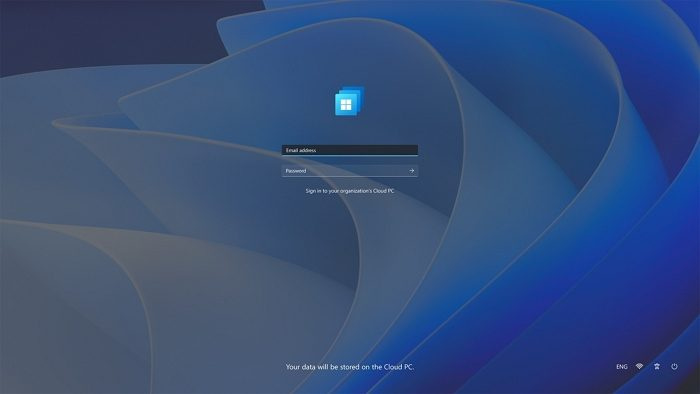
ก่อนที่เราจะเริ่มพูดถึงกระบวนการปรับใช้ ต่อไปนี้เป็นข้อกำหนดขั้นต่ำสำหรับ Windows 365 Boot ดังที่ได้กล่าวไว้ ไมโครซอฟท์ :
- จุดสิ้นสุดที่ใช้ Windows 11 (Windows 11 Pro และ Enterprise)
- การลงทะเบียนใน Windows Insider Program (Dev Channel)
- สิทธิ์ของผู้ดูแลระบบ Microsoft Intune
- ใบอนุญาต Windows 365 Cloud PC
ขั้นตอนในการพุชการตั้งค่า Windows 365 Boot ไปยังปลายทางของคุณด้วย Intune
คุณต้องมีสิทธิ์ของผู้ดูแลระบบ Group และ Intune เป็นอย่างน้อยเพื่อดำเนินการต่อ
วิธีหยุด firefox ไม่ให้เปิดแท็บใหม่เมื่อคลิกลิงค์
- เปิด Microsoft Intune แล้วไปที่อุปกรณ์ > การจัดสรร > Windows 365
- เปิดคู่มือการบูต Windows 365 เพื่อเริ่มการตั้งค่าคำแนะนำการบูต Windows 365
- เลือก ถัดไป: พื้นฐาน เพื่อเริ่มการกำหนดค่า
- หรือป้อนชื่อคำนำหน้าทรัพยากรและคำอธิบายเพื่อเปลี่ยนชื่อปลายทางของคุณด้วยคำนำหน้าเพื่อการระบุที่ง่ายขึ้น
- เลือก ถัดไป: การอัปเดตปลายทาง เพื่อดำเนินการต่อ
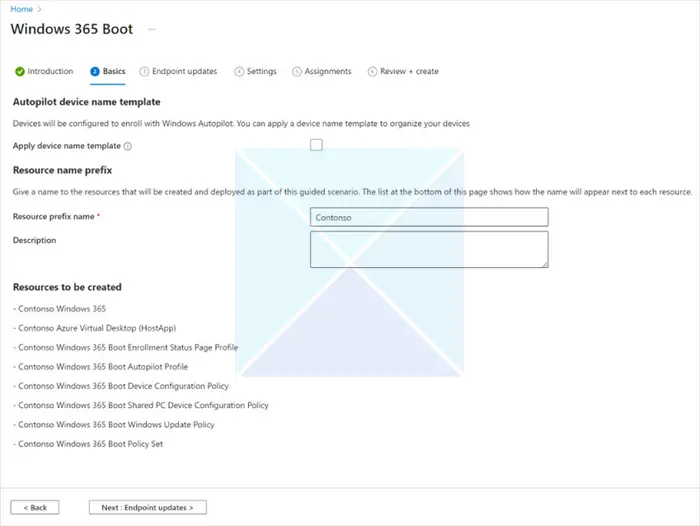
- วิซาร์ดการตั้งค่าจะสร้างทรัพยากรต่างๆ รวมถึงโปรไฟล์ Windows 365 Boot นโยบาย และการกำหนดค่า
- กำหนดการตั้งค่าที่ต้องการที่เกี่ยวข้องกับการอัปเดต Windows:
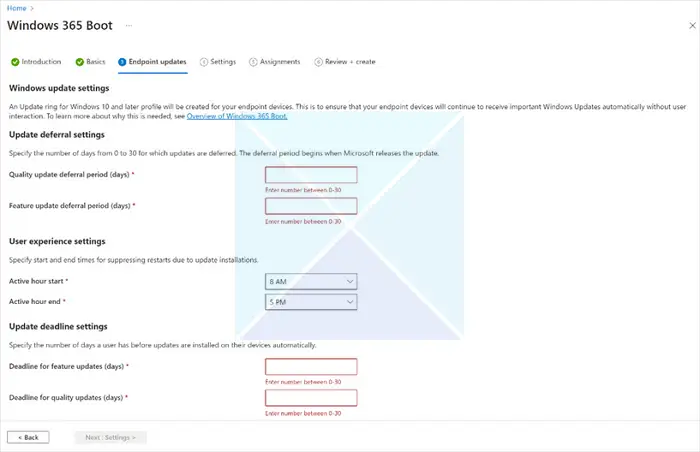
- อัปเดตการตั้งค่าการเลื่อนเวลา: ระบุว่าควรใช้การอัปเดตความปลอดภัยรายเดือนและฟีเจอร์ Windows เร็วเพียงใดหลังจากเปิดตัว
- การตั้งค่าประสบการณ์ผู้ใช้: ปรับแต่งชั่วโมงใช้งานเพื่อลดการหยุดชะงักที่เกิดจากการรีสตาร์ท
- การตั้งค่ากำหนดเวลาอัปเดต: กำหนดกรอบเวลาสำหรับการอัปเดตที่จะติดตั้งและใช้งาน เพื่อให้มั่นใจถึงการใช้งาน Windows ที่ปลอดภัยสำหรับผู้ใช้ปลายทาง หมายเหตุ: Windows 365 Boot ยังรองรับ Windows Autopatch สำหรับการจัดการแพตช์บน Cloud PC
- เลือกกำหนดค่าโปรไฟล์ VPN หรือโปรไฟล์ Wi-Fi ล่วงหน้าสำหรับปลายทางของคุณ
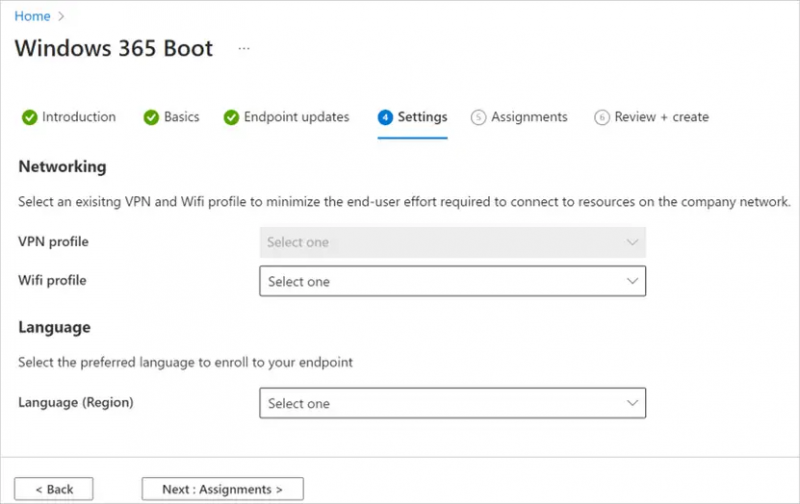
- ใช้การตั้งค่าภาษาเพิ่มเติมเพื่อกำหนดค่าภาษาที่ต้องการบนปลายทางและหน้าจอเข้าสู่ระบบ Windows
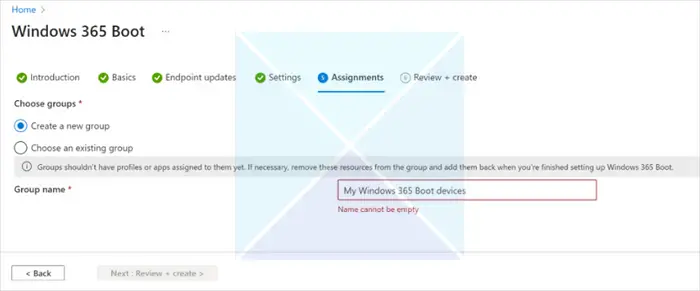
- ภายใต้การมอบหมาย ให้สร้างกลุ่ม Azure AD ใหม่หรือกำหนดกลุ่มที่มีอยู่ให้กับชุดทรัพยากร
- ตรวจสอบการตั้งค่าทั้งหมดในหน้า ตรวจสอบ + สร้าง และดำเนินการต่อ
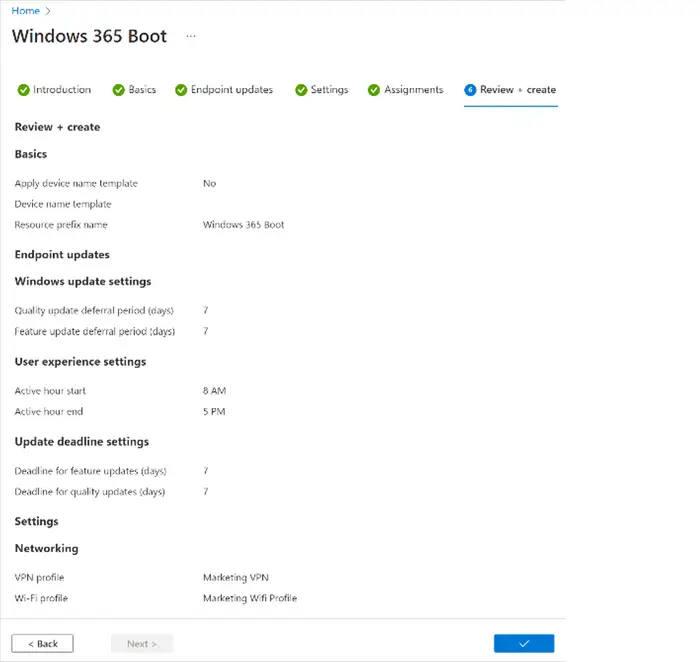
บันทึก: หากปรับใช้ Windows 365 Boot กับจุดสิ้นสุดของ Windows 11 ที่มีอยู่ ขอแนะนำให้ล้างข้อมูลจุดสิ้นสุดจากระยะไกลหลังจากเสร็จสิ้นการกำหนดค่า
เมื่อคุณตั้งค่าเสร็จแล้ว จุดสิ้นสุดในกลุ่ม Azure AD ที่กำหนดจะได้รับทรัพยากรที่กำหนดและ Windows 365 Boot จะเปิดใช้งานภายในไม่กี่ชั่วโมง
ขั้นตอนการดำเนินการบน Windows 11 local endpoint:
ขณะนี้ คุณลักษณะนี้อยู่ในขั้นตอนการแสดงตัวอย่าง และพีซีที่ต้องการเข้าร่วมจะต้องลงทะเบียนใน Dev Channel โดยใช้โปรแกรม Windows Insider
ในการเข้าร่วมการแสดงตัวอย่าง Windows 365 Boot ให้ทำตามขั้นตอนเหล่านี้บนจุดสิ้นสุดของ Windows 11:
- ลงทะเบียนจุดสิ้นสุดใน Windows Insider Program Dev Channel:
- ไปที่หน้าโปรแกรม Windows Insider ในการตั้งค่า
- เลือกเริ่มต้นใช้งานเพื่อเริ่มกระบวนการลงทะเบียน
- ลงชื่อเข้าใช้ด้วยบัญชี Microsoft ของคุณ
- เลือก Dev Channel และดำเนินการต่อ
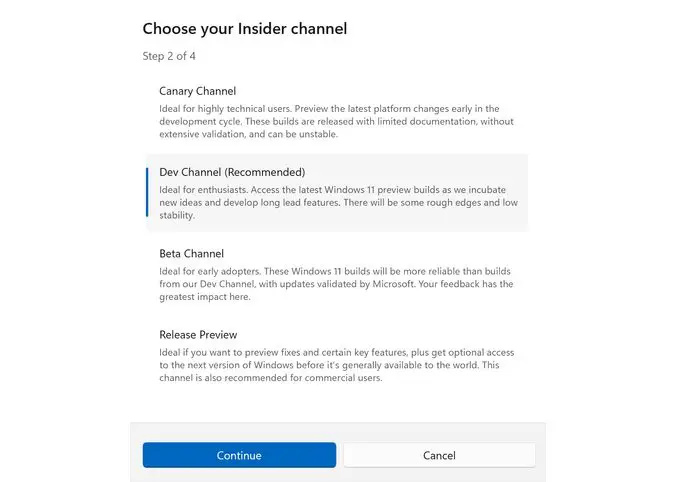
- รีสตาร์ทอุปกรณ์เพื่อทำการลงทะเบียนให้เสร็จสมบูรณ์
- ติดตั้งการอัปเดต Windows ล่าสุดทั้งหมด:
- ไปที่หน้าการตั้งค่า Windows Update
- เลือก ตรวจหาการอัปเดต และติดตั้งการอัปเดตที่มีทั้งหมดจนกว่าจะติดตั้งการอัปเดต Windows ล่าสุด
เมื่อติดตั้งการอัปเดต Windows ทั้งหมดแล้ว คุณลักษณะการบูต Windows 365 จะเปิดใช้งานที่ปลายทาง เมื่อเปิดอุปกรณ์ ประสบการณ์การเข้าสู่ระบบ Windows 11 จะเชื่อมต่อคุณกับ Windows 365 Cloud PC ของคุณโดยตรง มอบประสบการณ์ Windows ที่ราบรื่นและปลอดภัย
Windows 365 คืออะไร?
วินโดวส์ 365 เป็นบริการคลาวด์พีซีที่จะให้ผู้ใช้เชื่อมต่อพีซีของตนกับคลาวด์ด้วยประสบการณ์ Windows แบบบูรณาการ เป็นประสบการณ์ Windows เสมือนจริงที่จะให้เดสก์ท็อปส่วนบุคคลบนคลาวด์ซึ่งคุณสามารถสตรีมเนื้อหาทั้งหมดของคุณอย่างปลอดภัยในอุปกรณ์ต่างๆ ของคุณ
โปรแกรม zip ฟรีที่ดีที่สุด windows 10















